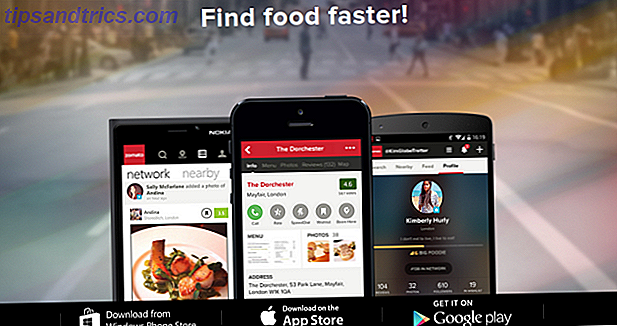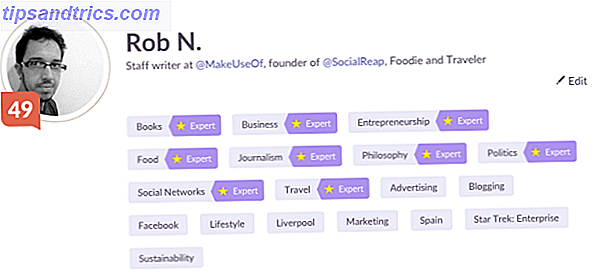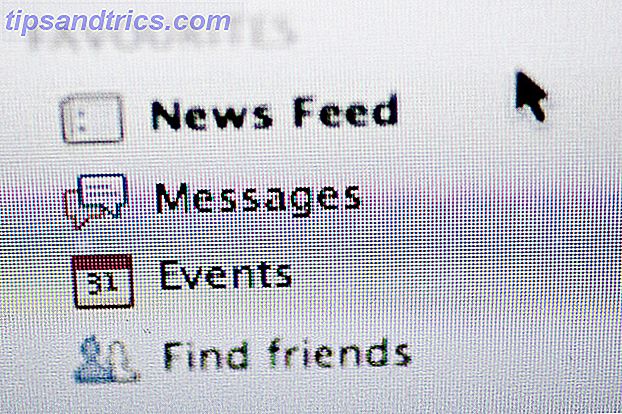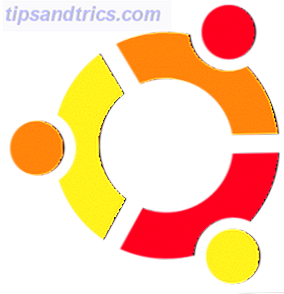 Spesso mi trovo a reinstallare i sistemi operativi, in particolare Ubuntu, a causa dell'uso troppo frequente di "sudo" o del rapido sviluppo di build alpha. Ad alcune persone piace paracadutarsi dagli aerei, beh, mi piace eseguire gli ultimi build del sistema operativo.
Spesso mi trovo a reinstallare i sistemi operativi, in particolare Ubuntu, a causa dell'uso troppo frequente di "sudo" o del rapido sviluppo di build alpha. Ad alcune persone piace paracadutarsi dagli aerei, beh, mi piace eseguire gli ultimi build del sistema operativo.
Ci sono alcune cose che i power-user fanno a ogni installazione o macchina che usano. È una sensazione descritta meglio indossando il tuo orologio preferito al mattino. La prima cosa che faccio su una nuova installazione di Ubuntu Linux è quella di avviare il Gestore pacchetti Synaptic. Questa applicazione elimina le congetture da entrambi i pacchetti di aggiornamento e l'installazione di nuovi. Anche se hai l'ultima immagine del disco di Ubuntu, è probabile che alcuni pacchetti siano già stati aggiornati con correzioni di sicurezza o di prestazioni, quindi mi assicuro sempre di fare clic su " Ricarica " e " Segna tutti gli aggiornamenti ".

Quindi clicco su " Cerca " e inserisco " Ubuntu restricted extras " e selezioni " Pacchetti ristretti comunemente usati ". Questo meta-pacchetto (così chiamato perché richiama altre applicazioni), installerà cose molto utili come i font Microsoft, il supporto per la riproduzione di MP3 e DVD usando Gstreamer, Adobe Flash Plugin e Java.
Dovresti cliccare sulla casella accanto al suo nome su " Segna per l'installazione ". Ripeto quindi il processo con il mio set di applicazioni preferito, come ad esempio:
- Banshee - che considero la principale applicazione per audio player disponibile per Ubuntu. Sebbene non sia ricco di funzionalità come Amarok, trovo la sua interfaccia più user friendly, ed è molto stabile. Un'altra cosa grandiosa di Banshee è che puoi estendere le sue funzionalità al di sopra e al di là di piccoli plugin, proprio come le estensioni di Firefox.
- Cheeze - Come utente Mac il 90% delle volte, mi diverto a goffrare di tanto in tanto, oltre a misurare la crescita del mio albero dei bonsai. Questa applicazione ti permetterà di scattare istantanee dalla tua webcam e applicare effetti all'immagine; è Photo Booth Migliora la tua Photo Booth con 90 effetti gratuiti [Mac] Migliora la tua Photo Booth con 90 effetti gratuiti [Mac] Leggi di più per Ubuntu.
- VLC - Se stai per guardare qualsiasi video sulla tua macchina Linux, VLC è la strada da percorrere. Non preoccuparti nemmeno di altre applicazioni.
- Trasmissione - Un altro ricordo di essere su un Mac, in realtà fornisce buone prestazioni Come automatizzare e organizzare i torrenti con trasmissione [Mac] Come automatizzare e organizzare i torrenti con la trasmissione [Mac] Leggi di più, stabilità e ha il vantaggio di un'interfaccia utente familiare.
- Getting Things GNOME : un gioco di parole sul mantra GTD (Getting Things Done), GTG è il modo di organizzare i tuoi compiti su Ubuntu. Ha un'interfaccia che ricorda da vicino OmniFocus, che è il mio strumento di gestione delle attività preferito. Purtroppo OmniFocus funziona solo su Mac e non è gratuito.
- FileZilla - Se hai bisogno di caricare alcuni file sul NAS (Network Attached Storage) o sul tuo server web a mezzo mondo di distanza, FileZilla si prenderà cura di esso.
- Ubuntu Tweak - Un incredibile risparmio di tempo che avrà presto l'onore di essere scritto in un articolo separato, dato che la nuova versione offre molte nuove funzionalità. Tutto da ripulire i pacchetti inutilizzati a giocherellare con le impostazioni di sistema nascoste, il tutto in un'interfaccia utente semplice e diretta. Devi andare su Ubuntu-tweak per ottenere il pacchetto per questo.






Sono soddisfatto delle altre applicazioni nel set predefinito. Dopo aver installato tutti i miei pacchetti e aggiornato, vado su Sistema-> Amministrazione-> Driver hardware e controllo se sto utilizzando i driver "proprietari" con prestazioni migliori, se disponibili.

Inoltre, imposterò il computer per accedere automaticamente al mio account, senza richiedere una password in " Finestra di accesso ". Di solito questo è un rischio per la sicurezza, ma il mio account principale è limitato (non root) e in esecuzione in una VM (macchina virtuale). Nel menu " Preferenze ", controllo se la risoluzione è corretta (" Display ") e regola la sensibilità del mouse (" Mouse ").

Poi vado su " Start-up Applications " e aggiungo Pidgin (applicazione IM), Firefox e Getting Things Gnome. Invece di digitare manualmente le voci per ogni app, apro solo quelle che voglio avviare automaticamente e fare clic su " Ricorda le applicazioni attualmente in esecuzione ".
Da Sistema-> Preferenze-> Preferenze aspetto disattiva gli effetti visivi e imposta Menu su " Solo icone ". Riduco anche tutte le dimensioni dei caratteri, ad eccezione del Monospace di 1. Le persone con una vista meno precisa potrebbero voler aumentare il valore, almeno per il carattere Documento.
Se stai lavorando, o stai pensando di correre, Ubuntu sul tuo computer, abbiamo degli ottimi articoli su MakeUseOf che riguardano Ubuntu che puoi trovare qui. Abbiamo anche una guida completa che puoi scaricare gratuitamente, in formato PDF.
Quali sono le tue applicazioni preferite preferite durante l'installazione di Ubuntu? Come il mio o hai altri che ti piacciono di più? Fateci sapere su di loro nei commenti.